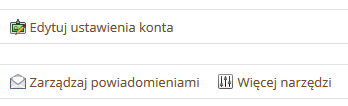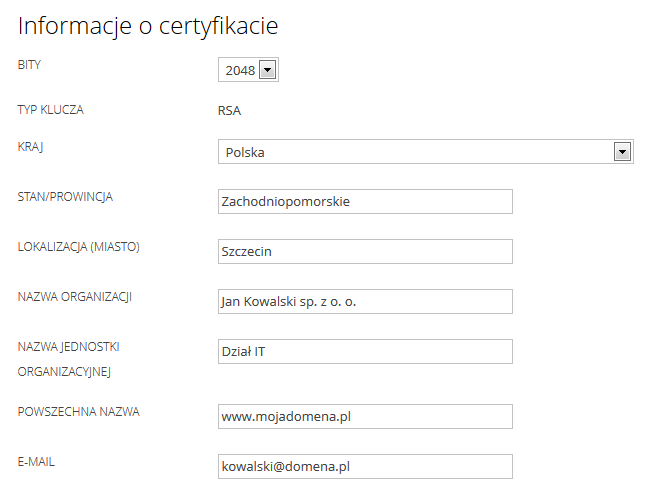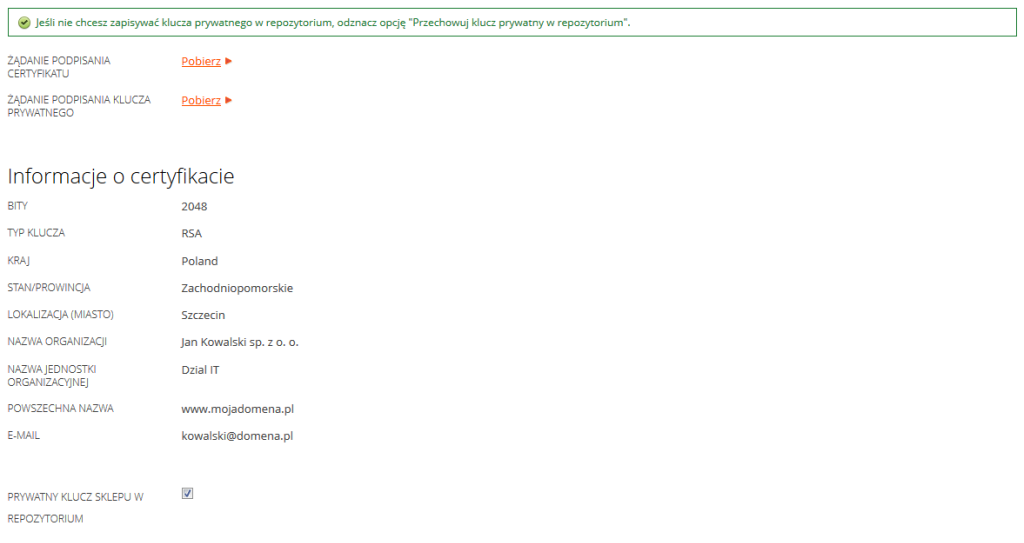Za pośrednictwem Panelu klienta możesz wygenerować żądanie podpisania certyfikatu, czyli plik CSR. Plik ten jest niezbędnym elementem procesu zamawiania certyfikatu SSL.
WAŻNE! Plik CSR przesyłany jest docelowo do instytucji certyfikującej w celu jego podpisania, czyli utworzenia właściwego certyfikatu SSL. Z tego właśnie powodu wygenerowanie pliku CSR jest niezbędne podczas rejestracji certyfikatu SSL. Kliknij tutaj, aby dowiedzieć się więcej o pliku CSR.
WAŻNE! Żądanie podpisania certyfikatu (CSR) możesz również wygenerować podczas składania zamówienia na certyfikat SSL w Panelu klienta. Podczas zamówienia możesz wkleić wartość Twojego pliku CSR (np. dla serwera zewnętrznego innego niż w homecloud.pl) lub wygenerować odpowiedni plik CSR dla serwera w homecloud.pl.
Jak utworzyć żądanie podpisania certyfikatu (CSR) w Panelu klienta?
Skorzystaj z poniższej instrukcji, aby wygenerować plik CSR dla Twojej usługi:
- Zaloguj się do Panelu klienta.
- Kliknij tutaj, aby sprawdzić jak się zalogować.
- Kliknij sekcję menu „Konto”, która znajduje się w górnej części ekranu.
- Kliknij opcję menu „Ustawienia konta”, która znajduje się w centrum ekranu.
- Kliknij przycisk „Więcej narzędzi”, który znajduje się w górnej części ekranu.
- Kliknij opcję menu „Certyfikaty”.
- Na ekranie zostanie wyświetlone repozytorium użytkownika. Kliknij przycisk „Utwórz żądanie podpisu certyfikatu”, aby rozpocząć tworzenie nowego certyfikatu SSL (samopodpisanego).
- Wypełnij wyświetlony formularz poprawnymi danymi, które są niezbędne do wydania certyfikatu SSL. Będą one zapisane w wygenerowanym pliku CSR.
- Sprawdź poprawność wpisanych danych i kliknij przycisk „Następny”.
- Na ekranie zostanie wyświetlony ekran podsumowujący wygenerowanie pliku CSR. Możesz przy tym kroku zapisać wygenerowany plik CSR na Twoim komputerze lokalnym. Jeśli chcesz to zrobić, kliknij przycisk „Pobierz”, który znajduje się w górnej części ekranu przy polu „Żądanie podpisania certyfikatu”.
- Kliknij przycisk:
- Zamknij – aby zakończyć proces tworzenia pliku CSR.
- Powrót – aby powrócić do poprzedniego kroku i zmienić dane dot. pliku CSR.
WAŻNE! Odznacz opcję „Prywatny klucz sklepu w repozytorium”, aby nie zapisywać wygenerowanego klucza prywatnego w repozytorium Panelu klienta. Pamiętaj, że klucz prywatny może być Ci potrzebny w przyszłości, np. podczas instalacji właściwego certyfikatu SSL na innym serwerze.
- W górnej części ekranu znajdują się linki do pobrania wygenerowanego pliku CSR oraz jego klucza prywatnego.
WAŻNE! Klucz prywatny jest niezbędny do zainstalowania certyfikatu SSL, np. w przyszłości na innym serwerze. Klucz prywatny jest generowany razem z plikiem CSR (w jednym procesie). Kliknij tutaj, aby przeczytać więcej o kluczu prywatnym.